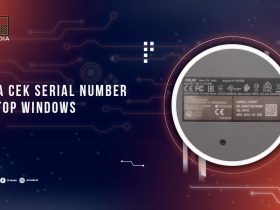Pernah nggak sih, ponsel Xiaomi kamu tiba-tiba ngadat dan jadi berat banget buat dipakai? Jangan panik, itu hal yang sering terjadi kok, dan ada cara mudah buat ngatasinnya. Salah satu fitur yang bisa kamu coba adalah Connect With Mi Assistant.
Mungkin kamu udah pernah denger tentang fitur ini, tapi nggak tahu persis apa fungsinya atau gimana cara pakainya. Nah, di artikel ini, kita bakal bahas tuntas tentang arti Connect With Mi Assistant dan gimana cara kerjanya buat bantu perbaiki ponsel Xiaomi kamu yang lagi bermasalah.
Tenang aja, dengan fitur ini, kamu nggak perlu khawatir kehilangan data penting. Yuk, simak terus biar kamu bisa ngembalikan ponsel Xiaomi kamu ke performa terbaiknya!
Apa Itu Connect With Mi Assistant?
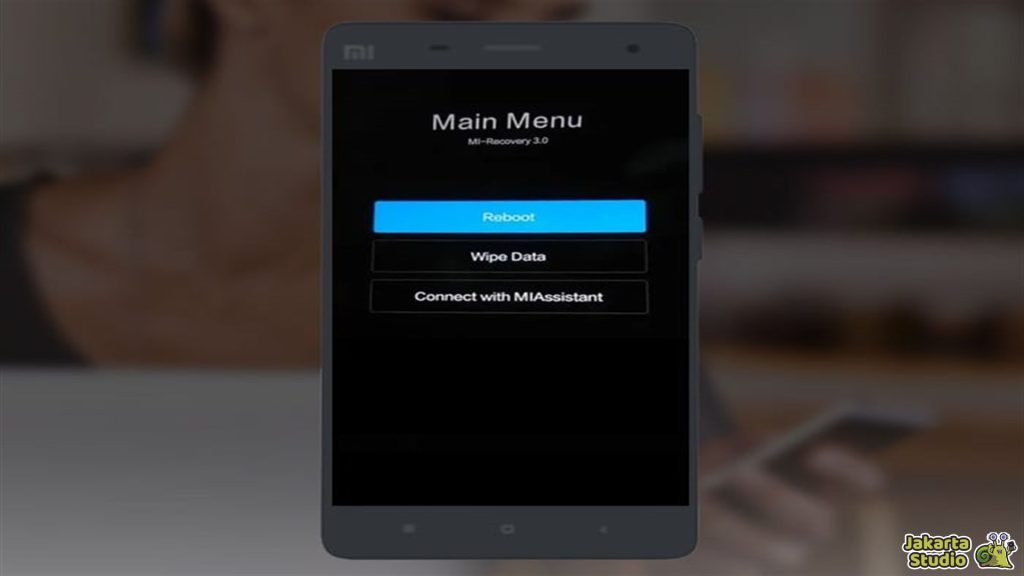
Buat kamu yang belum familiar, Connect With Mi Assistant adalah salah satu fitur yang dimiliki oleh ponsel Xiaomi untuk membantu memperbaiki masalah yang terjadi pada sistem ponsel kamu.
Jadi, kalau ponsel Xiaomi kamu mulai lemot atau tiba-tiba ngadat, fitur ini bisa jadi solusi yang tepat. Nah, daripada panik dan bawa ponsel ke servis, lebih baik kamu coba dulu fitur ini!
Fitur Connect With Mi Assistant juga berguna banget untuk mencadangkan data dari penyimpanan internal ponsel Xiaomi. Jadi, kalau data penting seperti foto atau dokumen penting terancam hilang, kamu tetap bisa menyelamatkannya.
Nggak hanya itu, fitur ini juga dapat membantu kamu untuk melakukan flashing ROM MIUI jika diperlukan. Semua itu bisa dilakukan lewat aplikasi Mi PC Suite, yang wajib kamu pasang di PC atau laptop.
Cara Menggunakan Connect With Mi Assistant
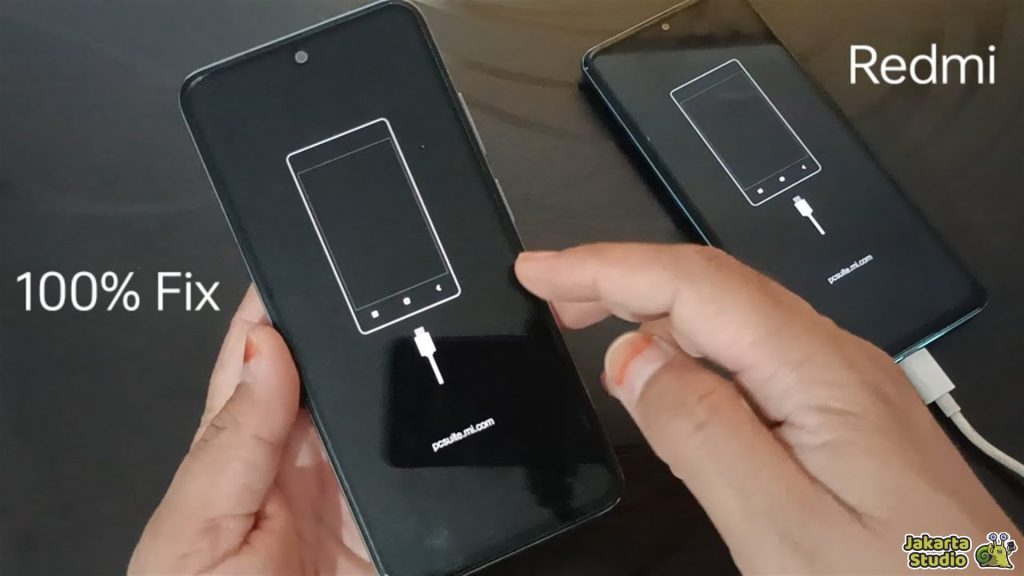
Sekarang, mari kita bahas bagaimana cara menggunakan Connect With Mi Assistant di ponsel Xiaomi kamu. Jangan khawatir, langkah-langkahnya nggak sesulit yang kamu bayangkan, kok.
- Tekan tombol power hingga ponsel benar-benar mati.
- Setelah ponsel mati, tekan tombol Volume Up dan tombol Power secara bersamaan hingga ponsel masuk ke mode Recovery.
- Di menu Recovery, pilih opsi Connect With Mi Assistant.
- Setelah itu, buka aplikasi Mi PC Suite yang sudah kamu pasang di PC atau laptop.
- Pastikan kamu login menggunakan akun Mi yang sama dengan yang terhubung di ponsel.
- Gunakan kabel data untuk menghubungkan ponsel dengan komputer.
- Klik tombol ‘Refresh’ di Mi PC Suite untuk mulai melihat data ponsel di layar komputer.
- Setelah itu, kamu bisa memilih untuk mencadangkan data, memperbaiki sistem, atau melakukan tindakan lain sesuai kebutuhan.
Tentang Mi PC Suite
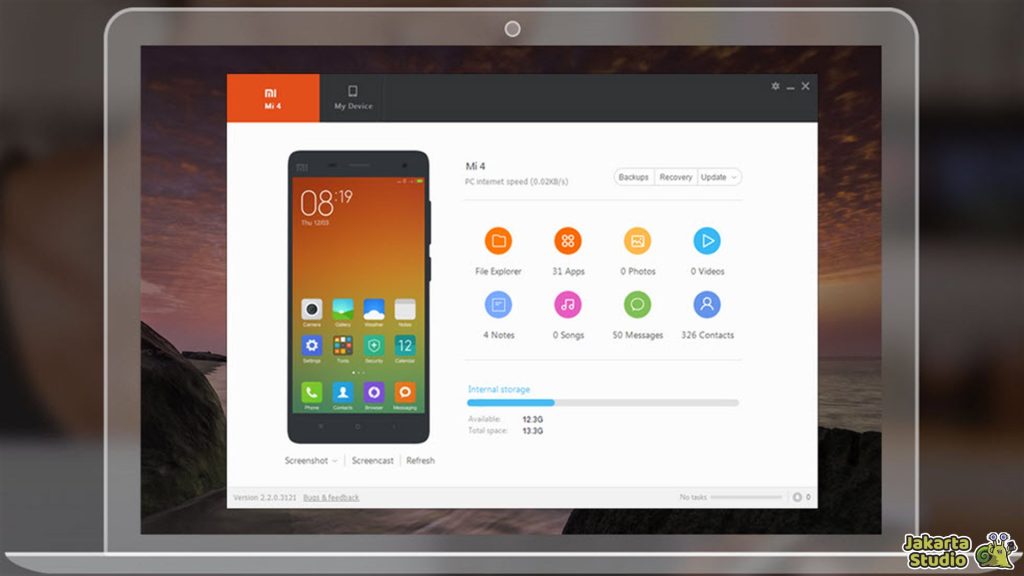
Mi PC Suite adalah aplikasi yang dikembangkan oleh Xiaomi dan bisa kamu unduh secara gratis. Aplikasi ini memungkinkan kamu untuk mentransfer data antara ponsel Xiaomi dan PC dengan mudah.
Selain itu, Mi PC Suite juga memiliki beberapa fitur canggih, seperti melakukan backup dan restore data, serta menyinkronkan ponsel dengan komputer. Jadi, nggak hanya digunakan untuk Connect With Mi Assistant, aplikasi ini juga sangat berguna untuk keperluan lain, seperti memindahkan file, foto, atau video antara ponsel dan komputer.
Mengapa Mi PC Suite Penting?
Fitur utama dari Mi PC Suite adalah kemampuannya untuk mengakses data ponsel Xiaomi melalui PC atau laptop. Tanpa aplikasi ini, kamu tidak akan bisa menggunakan fitur Connect With Mi Assistant dengan optimal. Oleh karena itu, pastikan aplikasi ini sudah terinstal di PC atau laptop kamu sebelum mencoba untuk memperbaiki sistem ponsel Xiaomi.
Kesimpulan
Jadi, jika kamu sedang mengalami masalah dengan ponsel Xiaomi dan merasa khawatir kehilangan data penting, fitur Connect With Mi Assistant bisa jadi solusi yang sangat bermanfaat.
Dengan bantuan aplikasi Mi PC Suite, kamu bisa mengakses dan mencadangkan data dengan mudah, bahkan memperbaiki sistem ponsel Xiaomi tanpa harus membawa perangkat ke pusat servis.
Sebagai tambahan, pastikan kamu selalu menginstal Mi PC Suite di PC atau laptop untuk memaksimalkan penggunaan fitur ini. Semoga adengan tutorial diatas bisas membantu dan bermanfaat.